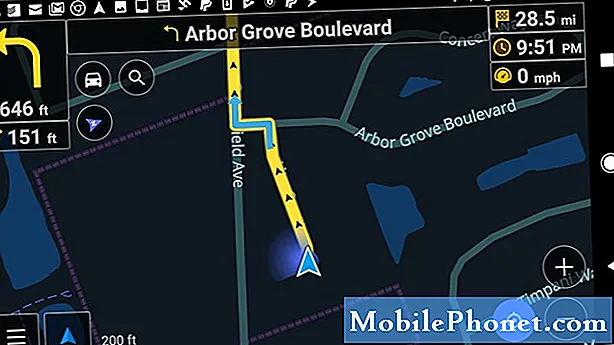Contenuto
Hai un problema con l'app Play Store o forse stai riscontrando problemi con altri servizi Google? Prova a rimuovere un account Google, riavvia il dispositivo, quindi aggiungi di nuovo l'account sul tuo Galaxy Tab A 8.0 (2019). Questa progressione di passaggi di solito funziona, quindi vale la pena provarla.
Come aggiungere o rimuovere un account Google su Galaxy Tab A 8.0 (2019)
L'aggiunta e la rimozione di un account Google su un Galaxy Tab A 8.0 (2019) a volte può essere utilizzata come passaggio per la risoluzione dei problemi, soprattutto quando si tratta di problemi relativi ai servizi Google. Di seguito sono riportati i passaggi dettagliati che puoi seguire su come aggiungere o rimuovere l'account Google sul tuo tablet.
Come aggiungere un account Google su Galaxy Tab A 8.0 (2019)
I passaggi per aggiungere un account Google su un Galaxy Tab A 8.0 (2019) sono semplici. Assicurati di avere già creato un account Google, quindi segui i passaggi seguenti per aggiungerlo sul tuo tablet.
- Da una schermata Home, scorri verso l'alto o verso il basso dal centro del display per accedere alla schermata delle app.
- Apri l'app Impostazioni.
- Tocca Account e backup.
- Tocca Account.
- Tocca Aggiungi account.
- Tocca Google. Se imposti un'opzione di blocco dello schermo come PIN, Password o Sequenza, devi inserirla qui quando richiesto.
- Inserisci l'indirizzo Gmail, quindi tocca AVANTI.
- Immettere la password, quindi toccare AVANTI.
- Per continuare, rivedi i Termini di servizio e l'Informativa sulla privacy, quindi tocca ACCETTO. Per rivedere i Termini di servizio e l'Informativa sulla privacy, tocca il collegamento e la lingua appropriati, quindi tocca Chiudi (in basso) al termine.
- Se presente, tocca il cursore Backup su Google Drive per attivarlo, quindi tocca Accetta.
Come rimuovere un account Google su Galaxy Tab A 8.0 (2019)
La rimozione di un account Google dal tablet è temporanea e non eliminerà l'account per sempre. Il tuo account Google verrebbe comunque salvato nei server di Google ed è possibile accedervi su altri dispositivi. La rimozione di un account Google da un particolare dispositivo non influirà sul tuo account in cui è stato aggiunto.
Ecco i passaggi per iniziare a rimuovere un account Google dal tuo dispositivo:
- Da una schermata Home, scorri verso l'alto o verso il basso dal centro del display per accedere alla schermata delle app.
- Apri l'app Impostazioni.
- Tocca Account e backup.
- Tocca Account.
- Seleziona l'indirizzo Gmail appropriato. Se sono presenti più account, assicurati di scegliere quello che desideri rimuovere dal dispositivo.
- Tocca Rimuovi account.
- Per confermare, rivedi la notifica, quindi tocca Rimuovi account.
Congratulazioni! Ora sai come aggiungere o rimuovere l'account Google su Galaxy Note10 +. Ci auguriamo che trovi utile questo post.
Se sei uno degli utenti che riscontra un problema con il tuo dispositivo, faccelo sapere. Offriamo soluzioni per problemi relativi ad Android gratuitamente, quindi se hai un problema con il tuo dispositivo Android, compila semplicemente il breve questionario in questo link e proveremo a pubblicare le nostre risposte nei prossimi post. Non possiamo garantire una risposta rapida, quindi se il problema è sensibile al fattore tempo, trova un altro modo per risolverlo.
Se trovi utile questo post, aiutaci spargendo la voce ai tuoi amici. TheDroidGuy ha anche una presenza sui social network, quindi potresti voler interagire con la nostra comunità nella nostra pagina Facebook.